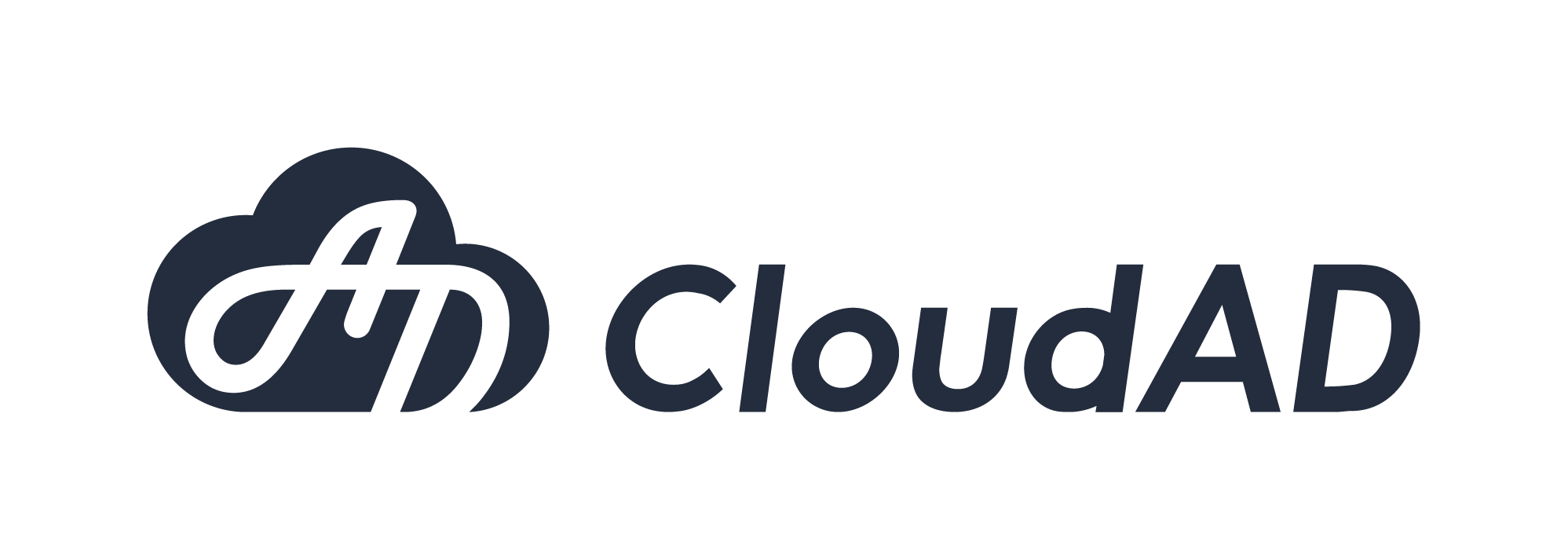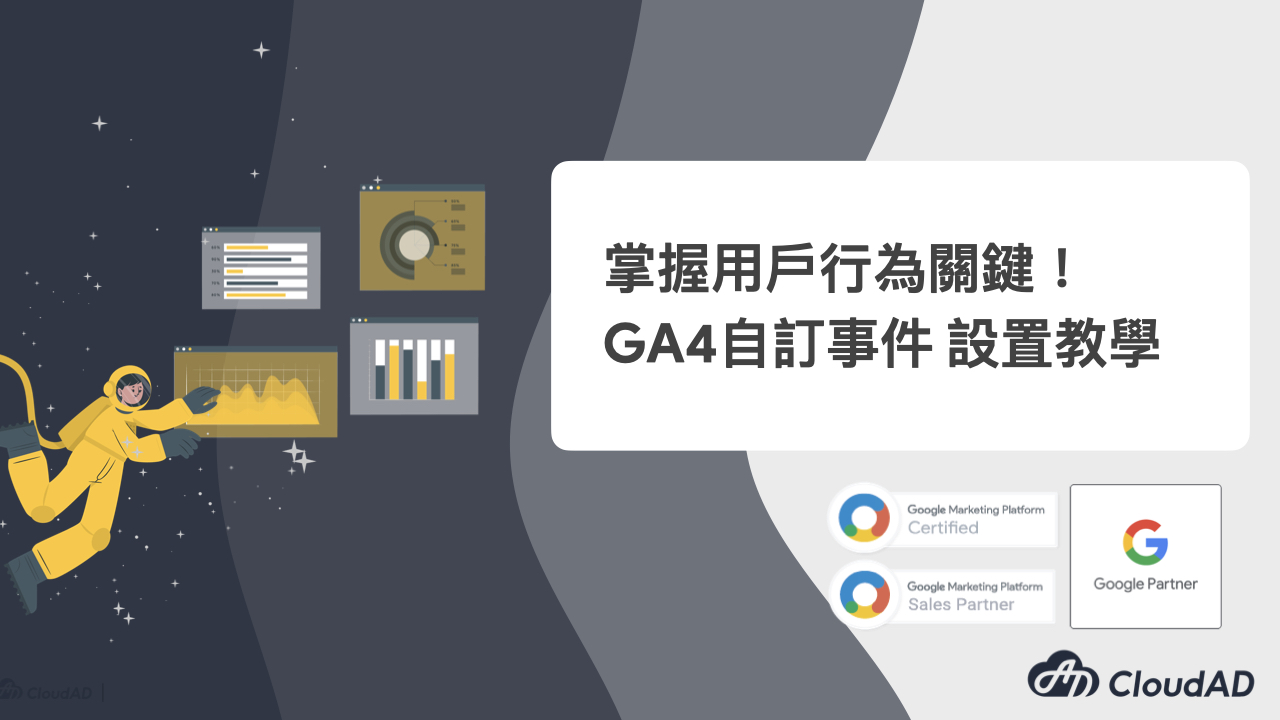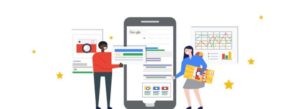不論任何產業,了解使用者行為是最重要的。在Google Analytics 4(GA4)中,所有的使用者互動都是利用「事件(event)」的方式來記錄。
而事件又分成四大類別:「自動收集的事件」、「加強型評估事件」、「建議事件」、「自訂事件」,前三類事件涵蓋基本和常見的互動,但當它們無法滿足你想要追蹤的使用者互動時,「自訂事件」將幫助您達成這個目標!更棒的是,不需要任何程式基礎,只要遵循以下撇步,也能輕鬆地建立自訂事件!
一、為什麼要使用自訂事件
1. 優勢
- 高度彈性:能了解預設沒有的使用者互動,並設為轉換來監測
- 深度洞察:聚焦於更細節的使用者互動,取得更多洞察
- 簡化報表:可在不同的資源和資料串流中使用相同的事件名稱
- 提升行銷效益:將事件設定成轉換或目標對象的條件,即可運用於廣告投放
2. 應用情境
- 線上銷售:想知道去過「顧客評價」頁面有多少人?
- B2B商務:多少人來過「聯絡我們」的頁面?
- 媒體成效:點擊「特定廣告內容」有幾次?
- 活動宣傳:哪些人去「特定活動頁面」且「捲動超過90%」?
二、建立自訂事件
了解自訂事件的用處後,接下來我們就來 GA4 介面,快速建立自訂事件吧!
Step1. 新增建立事件
點擊左下角齒輪圖示 → 點擊「事件」→ 點擊「建立事件」

Step2. 選擇資料串流
點擊要建立自訂事件的資料串流(若資源內只有1個資料串流,則不會有此步驟)

Step3. 建立事件
點擊「建立」

Step4. 設定名稱、條件、參數
1.事件名稱:清楚好辨識的內容,且留意以下
- 須區分大小寫(舉例:CloudAD 和 cloudad 是不同的事件)
- 可使用英文和非英文的字、數字、底線,但不可包含空格
- 名稱開頭必須是字,不可是數字或底線
- 請勿使用保留的前置字元和事件名稱(舉例:first_open、session_start、google_)
- 長度控制在40個半形字元內,避免無法標示為轉換
2.相符條件:指定1或多個相符條件。假設要追蹤「聯絡我們」這個頁面的瀏覽,就可以設定2個條件,「event_name等於page_view」和「page_location包含contact」。
3.參數設定:勾選「從來源事件複製參數」,即可沿用相符事件的參數。
4.「建立」點擊:設定完要按下建立,不然就要跟剛剛設定的東西說掰掰囉。

Step5. 測試自訂事件
在網站或 APP 開啟 Debug 模式下,去做到你所設定的事件條件,再利用 GA4 Debug View 確認自訂事件是否有確實被觸發。舉例來說,我們上一步設置了瀏覽 contact 頁面會觸發自訂事件,因此現在就實際去網址包含 contact 的頁面,確認是否有觸發事件。

Step6. 報表瀏覽
通常設定後經過24-48小時,就能在各個報表中查看該自訂事件的數量或人數等數據

三、GA4 介面自訂事件建立注意事項
- 建立的事件不會套用至歷來資料
- 可建立最多 50 個事件
- 需至少具備 GA4「行銷人員」角色權限的人員,才能夠建立事件